Jira-Integration mit CI/CD
.png?cdnVersion=3145)
Warren Marusiak
Senior Technical Evangelist
Um zu demonstrieren, wie Anwendungen mit Jira Software und verschiedenen verbundenen Tools entwickelt, bereitgestellt und verwaltet werden können, hat unser Team ImageLabeller entwickelt. Dabei handelt es sich um eine einfache Demo-Anwendung, die auf AWS basiert und maschinelles Lernen nutzt, um Images mit Stichwörtern zu versehen.
Auf dieser Seite wird beschrieben, wie in Jira Daten aus anderen Tools wie Bitbucket, GitHub und GitLab angezeigt werden. Während du den Rest des Leitfadens durcharbeitest, kannst du deine Jira-Vorgänge auf diese Updates überprüfen.
Jira-Code
Klicke im Projektmenü auf Code. Über diesen Bildschirm gelangst du zu jedem Repository, das mit deinem Projekt verbunden ist. Du kannst direkt zu einem bestimmten Repository navigieren, indem du auf das Repository-Symbol klickst.
Bitbucket
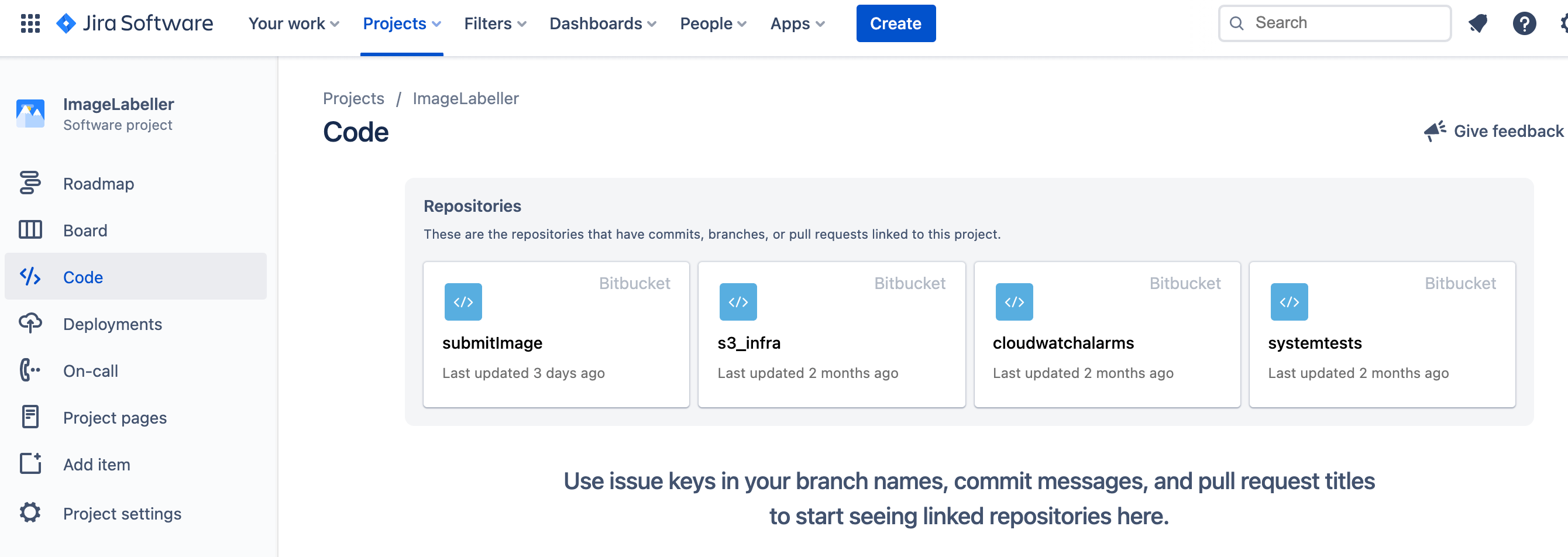
GitHub
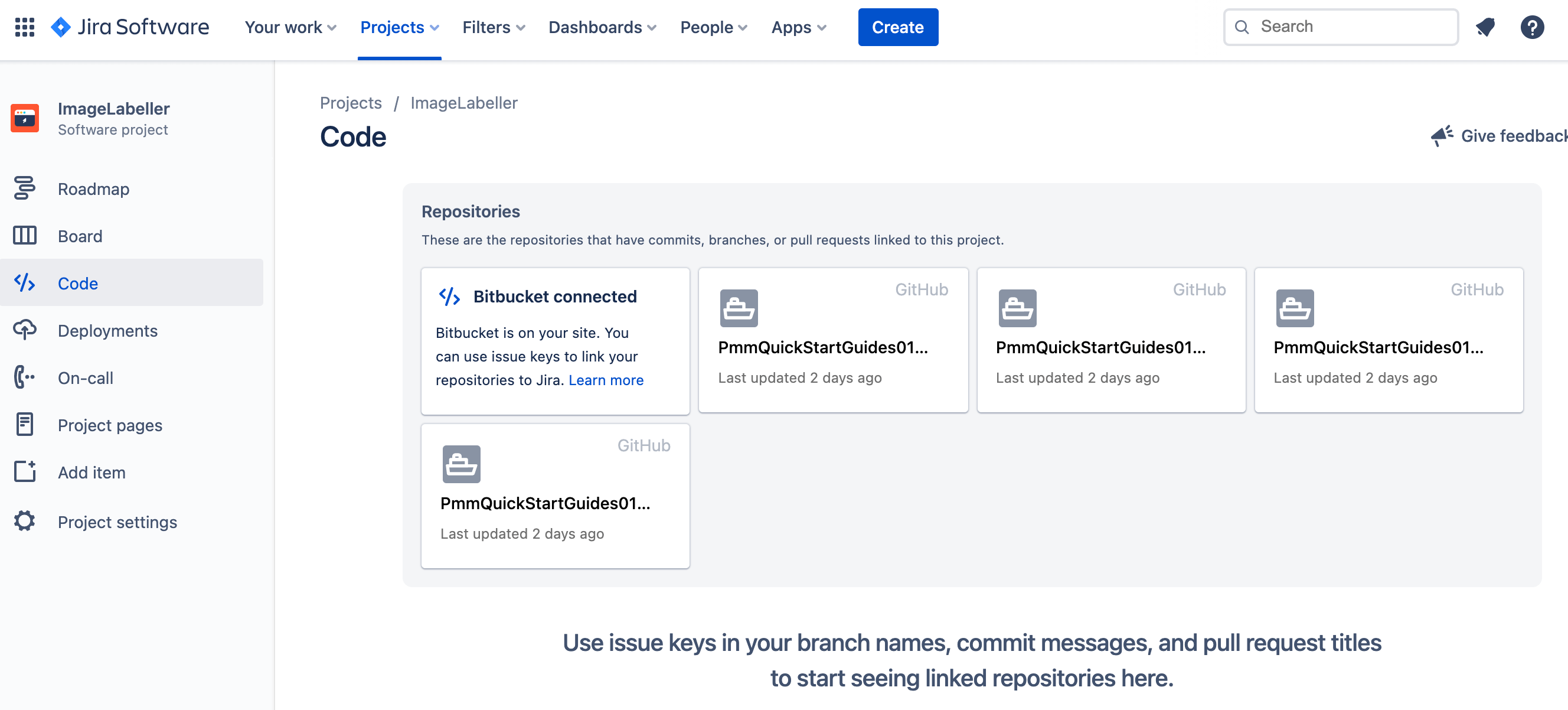
GitLab
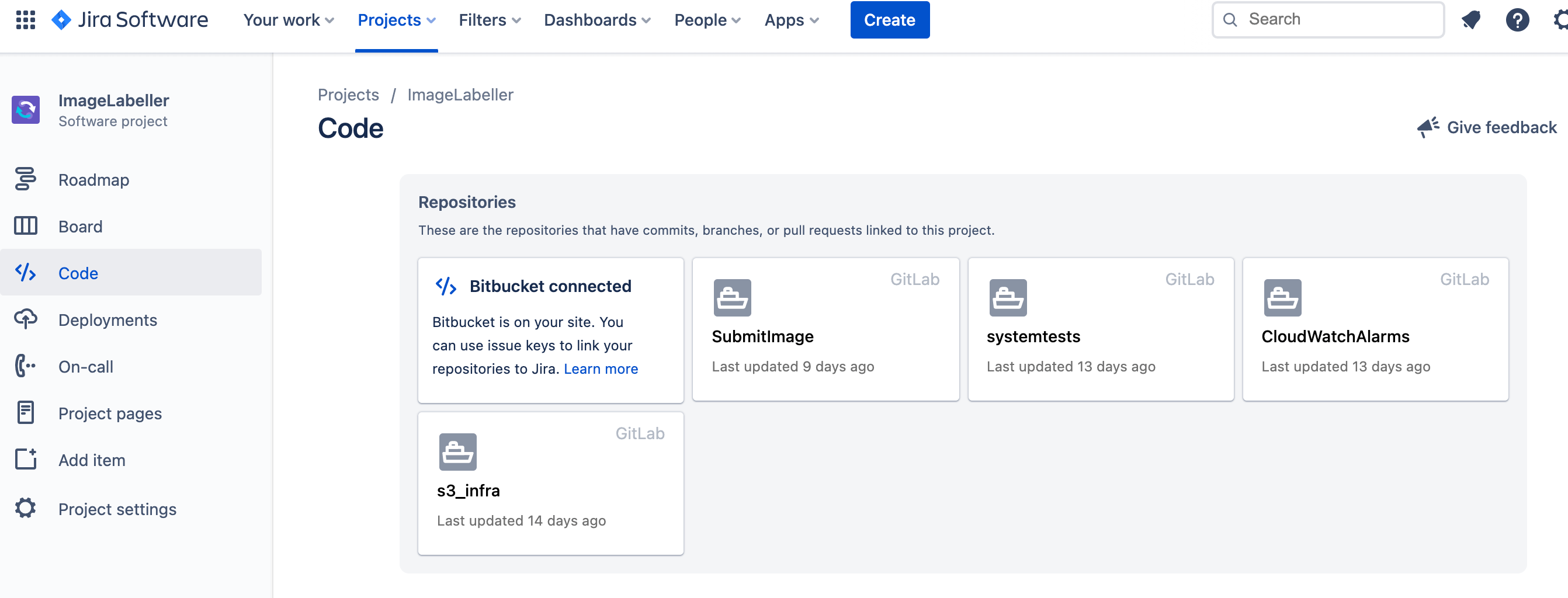
Jira-Deployments
Klicke im Projektmenü auf Deployments. Auf der Seite "Deployments" werden aggregierte Aktivitäten aus dem gesamten Projekt angezeigt. Unter Einblicke findest du Metriken wie die Deployment-Häufigkeit und die Durchlaufzeit. Diese Daten werden automatisch generiert, wenn Entwickler Commits mit Jira-Vorgangs-Tags kennzeichnen.
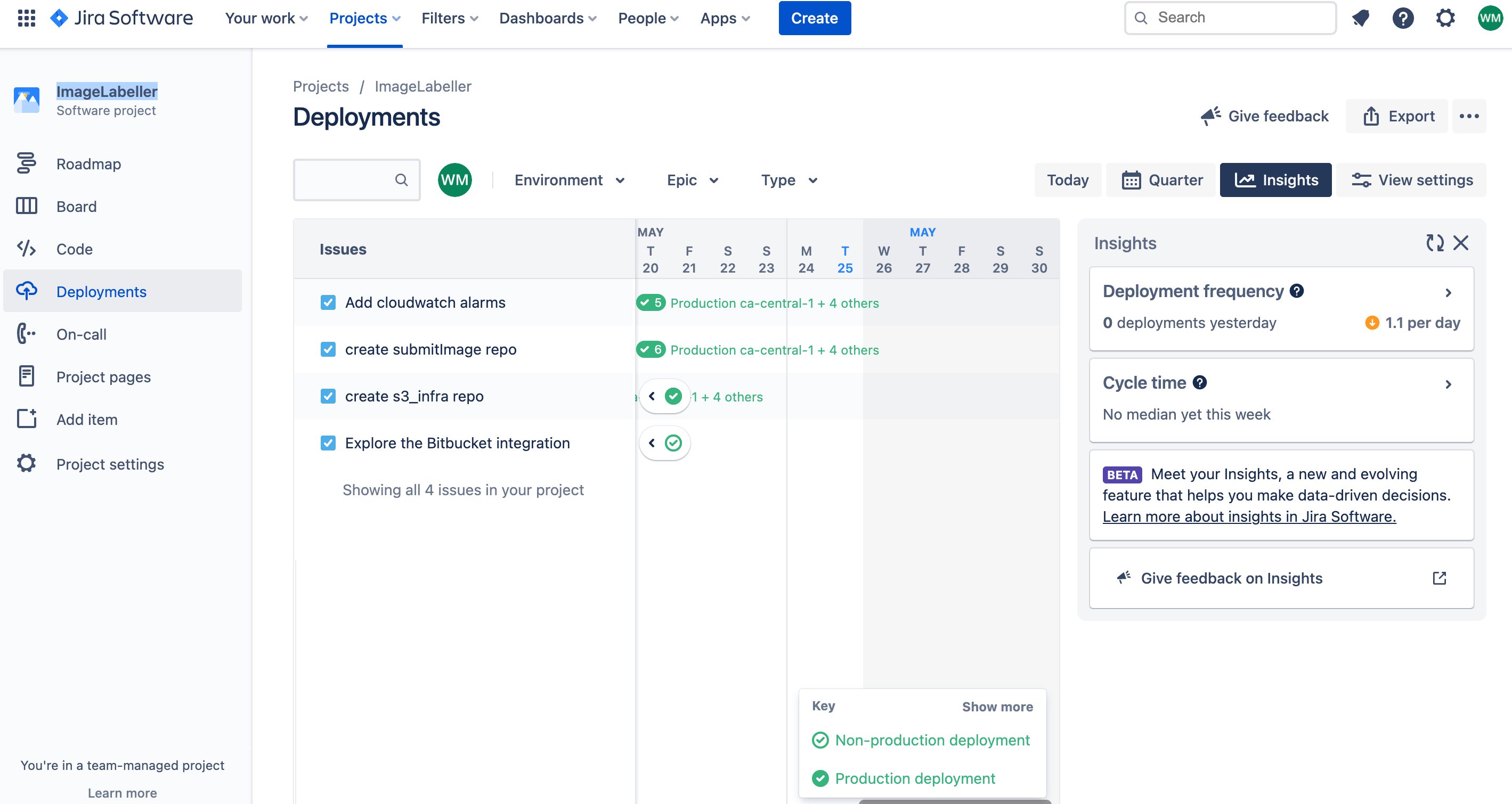
Jira-Projektseiten
Klicken im Projektmenü auf Projektseiten. Die Projektseiten enthalten aggregierte Daten aller Confluence-Seiten, die mit diesem Projekt verbunden sind, und bieten einige hilfreiche Vorlagen, um neue Seiten zu erstellen.
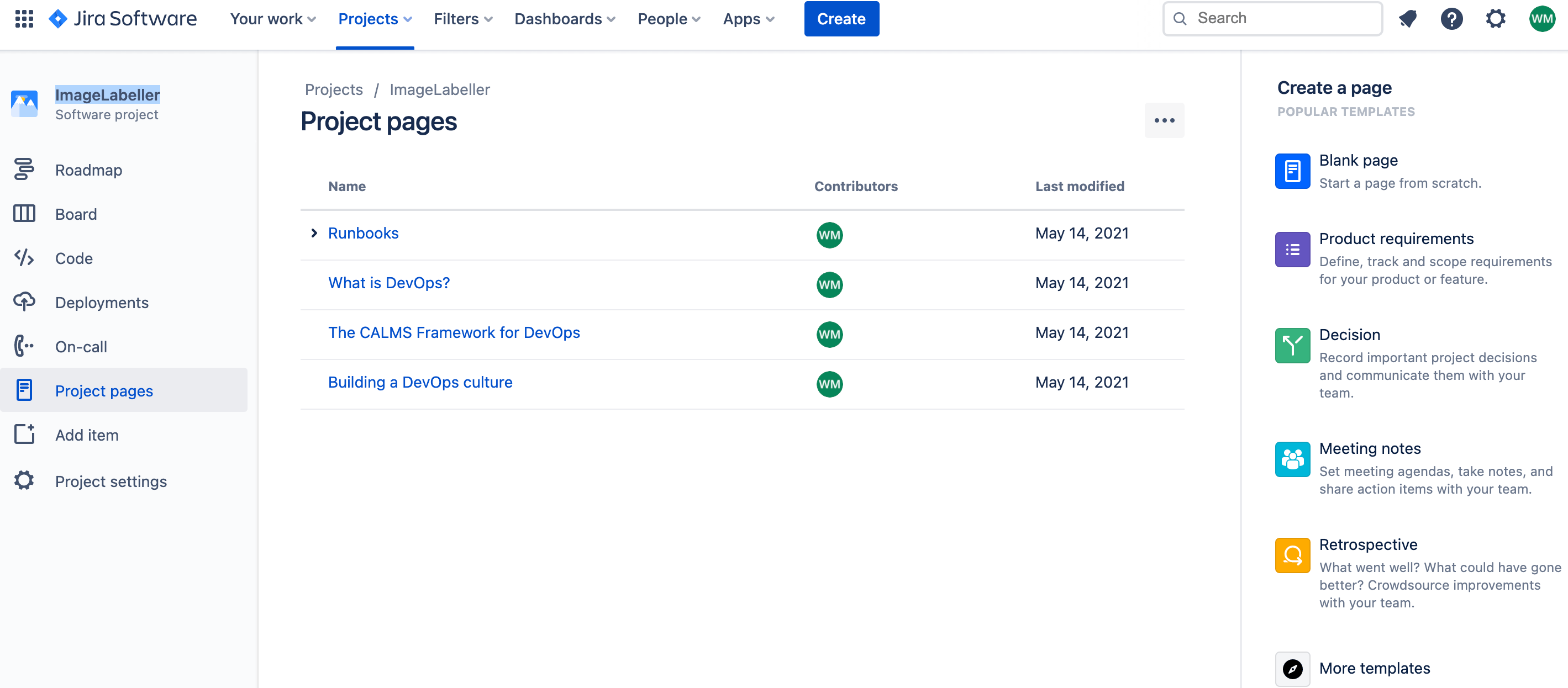
Jira-Updates aus CI/CD
Beachte, dass sich die Details dieses Abschnitts je nach den für Quellcodekontrolle und CI/CD verwendeten Tools, die in Jira integriert sind, ändern können. Die Screenshots unten beziehen sich auf eine Bitbucket-Integration. Ähnliche Funktionen gibt es für GitHub und GitLab, aber die Details können variieren.
Klicke in Jira auf den Jira-Vorgang für das Hinzufügen des Repositorys "s3_infra".
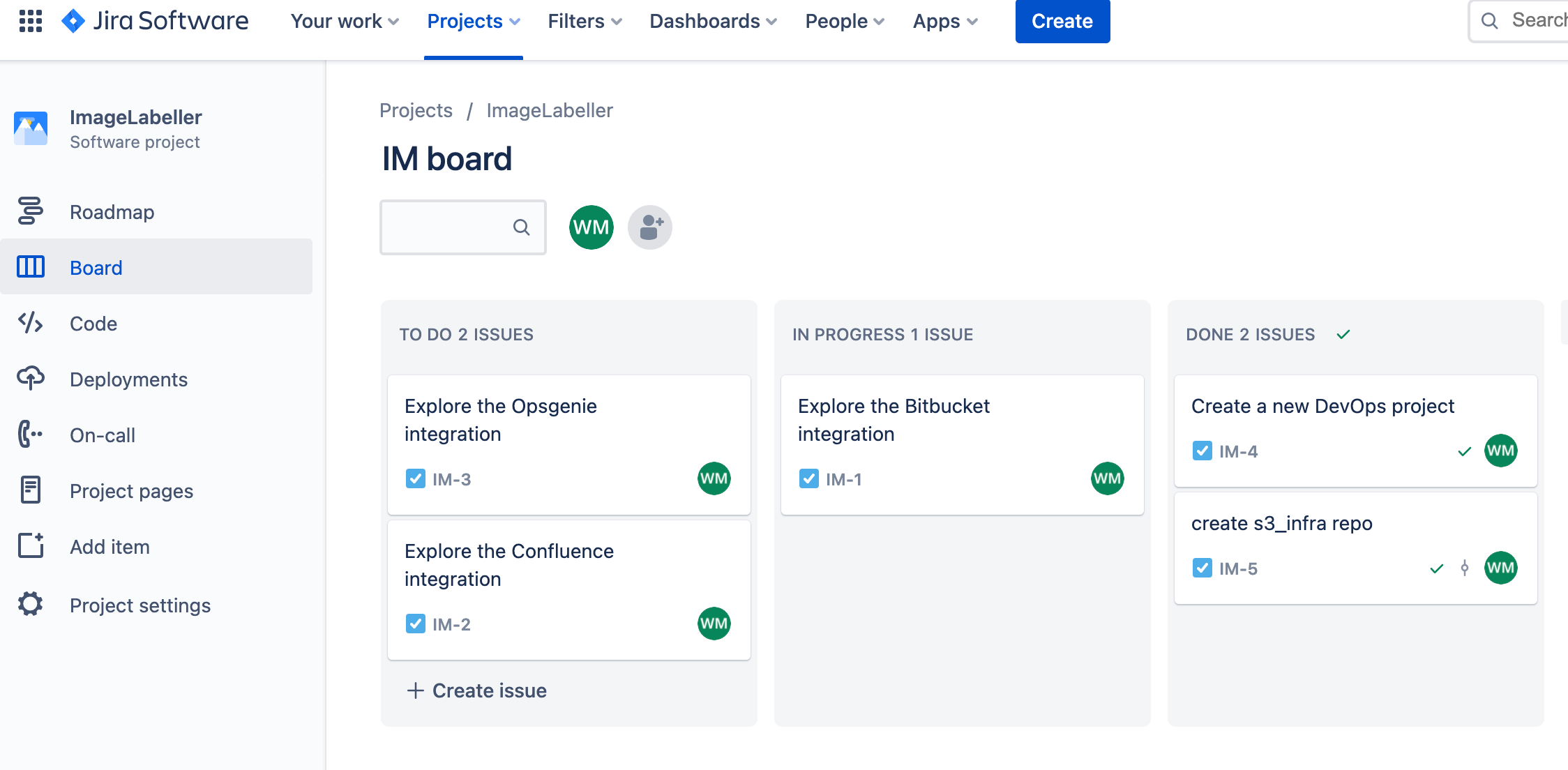
Im Abschnitt Entwicklung findest du einen Überblick darüber, welche Aufgaben erledigt wurden. Wenn du in den Bereich "Entwicklung" klickst, wird der zugehörige Bildschirm geöffnet.
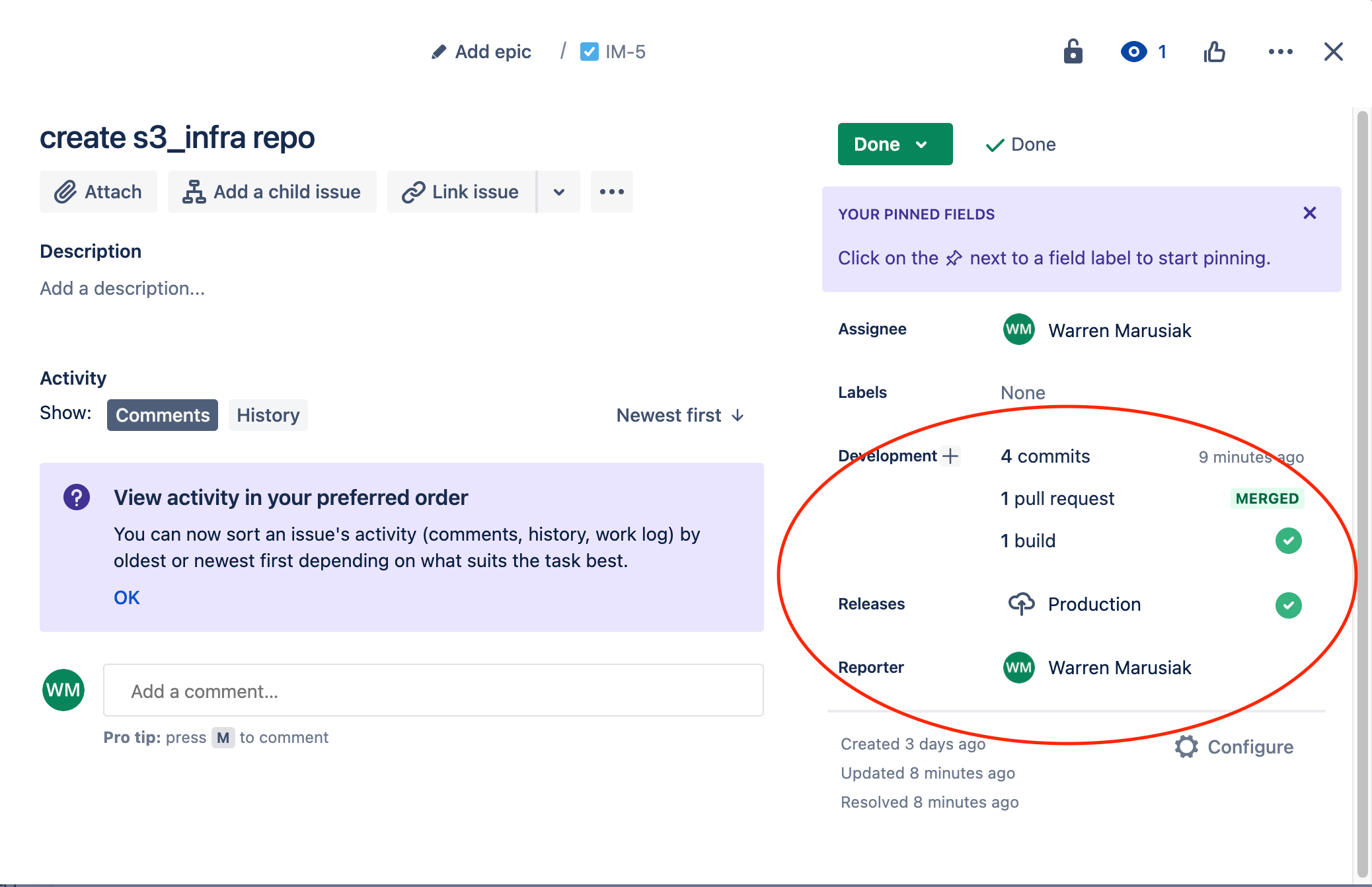
Commits
Auf der Registerkarte Commits werden alle mit diesem Vorgang verknüpften Commits angezeigt. Diese Verknüpfung erfolgt, wenn die Jira-Vorgangs-ID zur Commit-Nachricht hinzugefügt wird, wie in der Spalte Nachricht zu sehen ist.
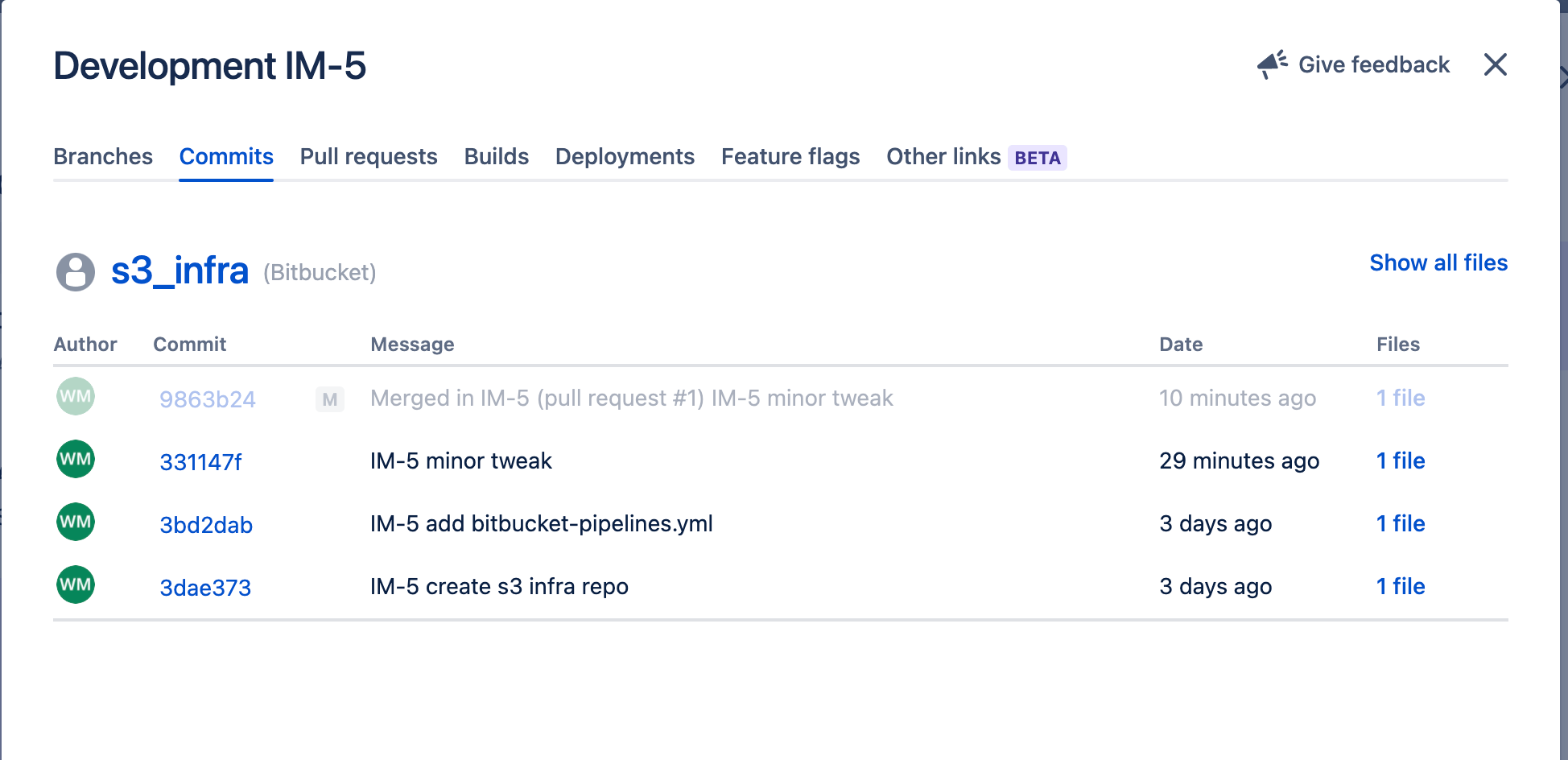
Pull-Anfragen
Auf der Registerkarte Pull-Anfragen werden alle mit diesem Vorgang verknüpften Pull-Anfragen angezeigt.
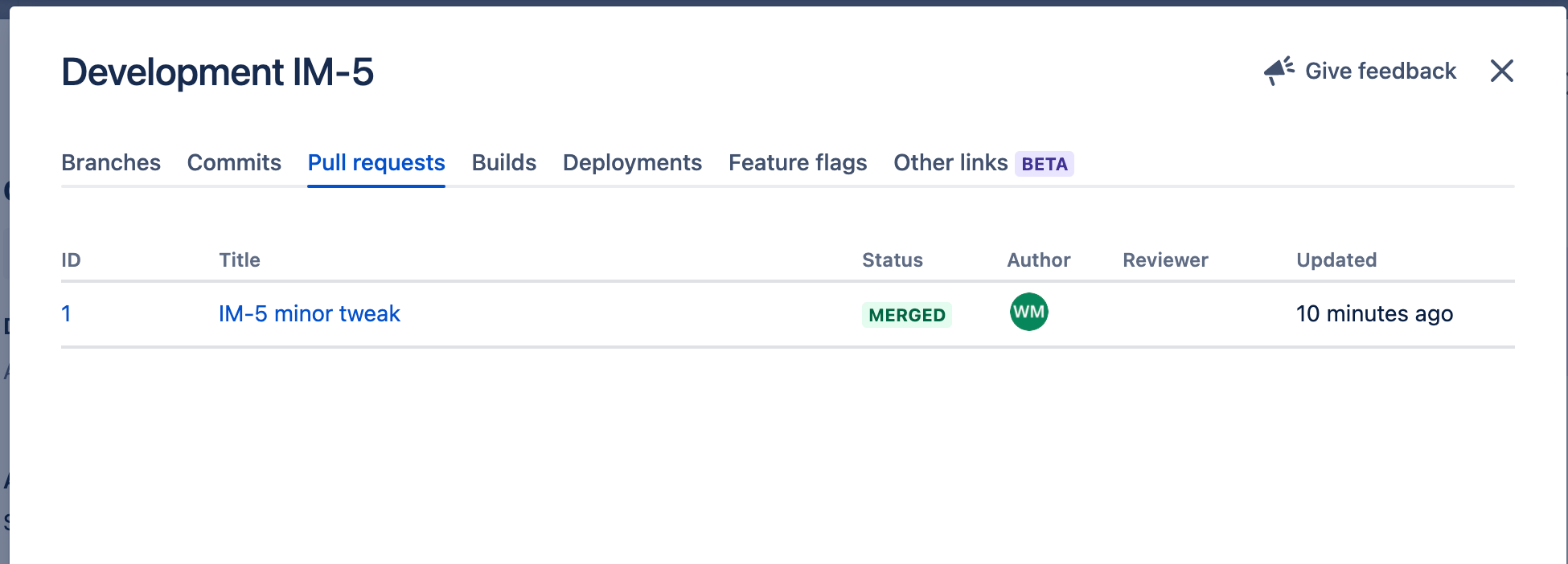
Deployments
Auf der Registerkarte Deployments werden alle mit diesem Vorgang verknüpften Deployments aus sämtlichen Umgebungen angezeigt.
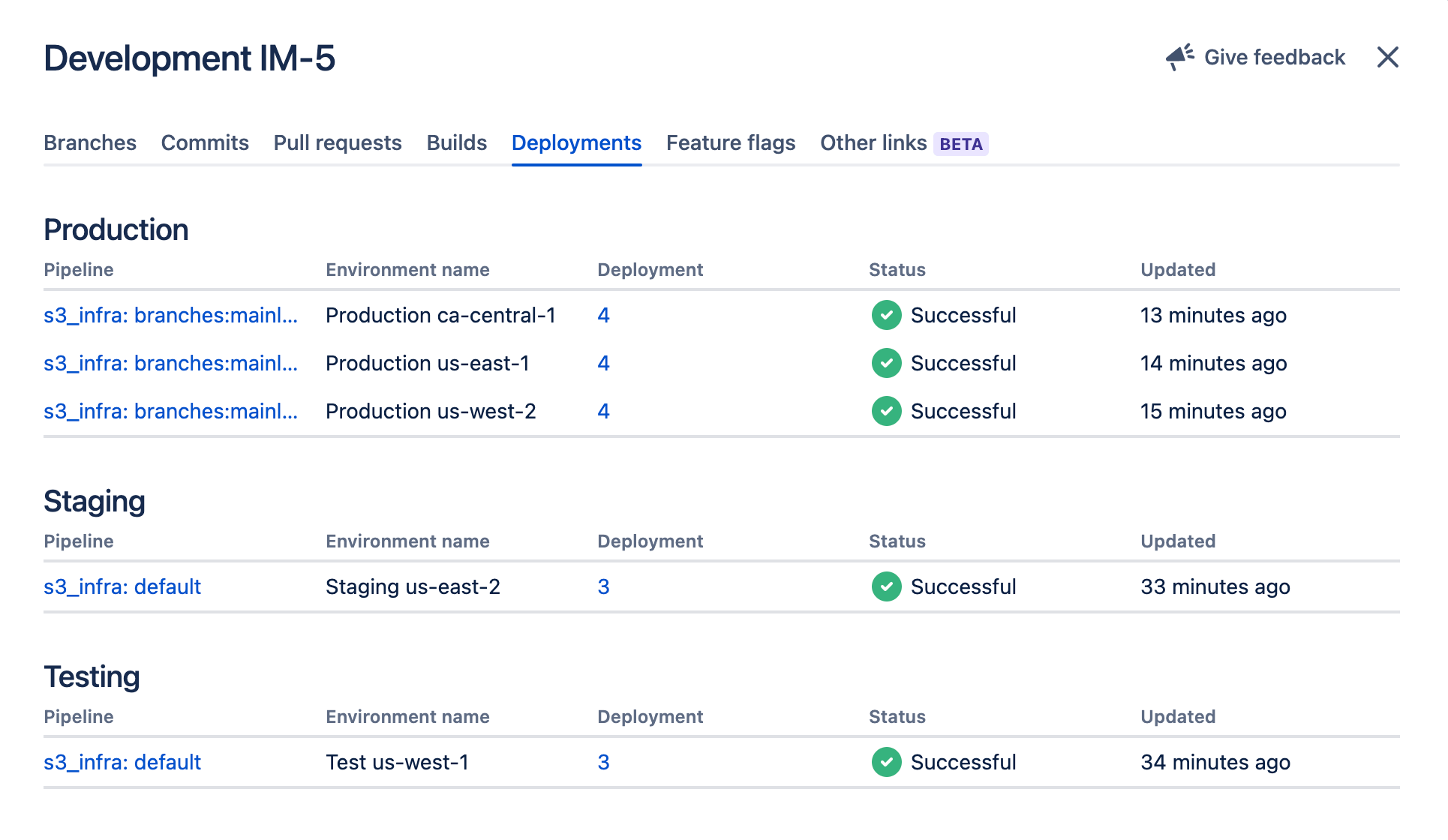
Du weißt jetzt, was dich bei, Bereitstellen von ImageLabeller in Jira erwartet, und kannst mit dem tatsächlichen Deployment beginnen. Der erste Schritt besteht im Einrichten von AWS SageMaker. Klicke hier, um loszulegen.
Diesen Artikel teilen
Nächstes Thema
Lesenswert
Füge diese Ressourcen deinen Lesezeichen hinzu, um mehr über DevOps-Teams und fortlaufende Updates zu DevOps bei Atlassian zu erfahren.

DevOps-Community

DevOps-Lernpfad

